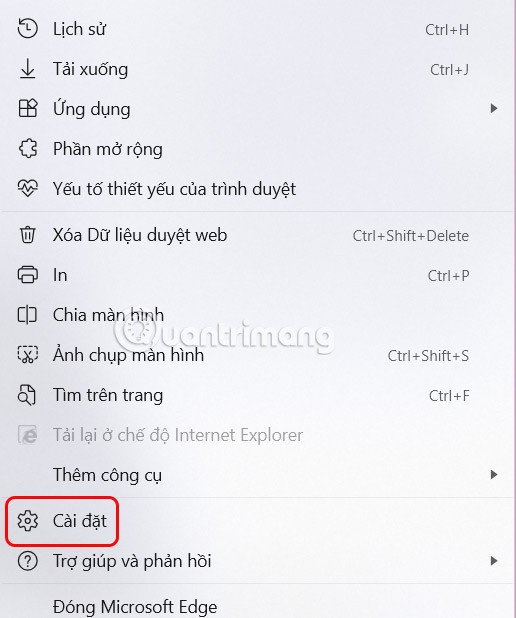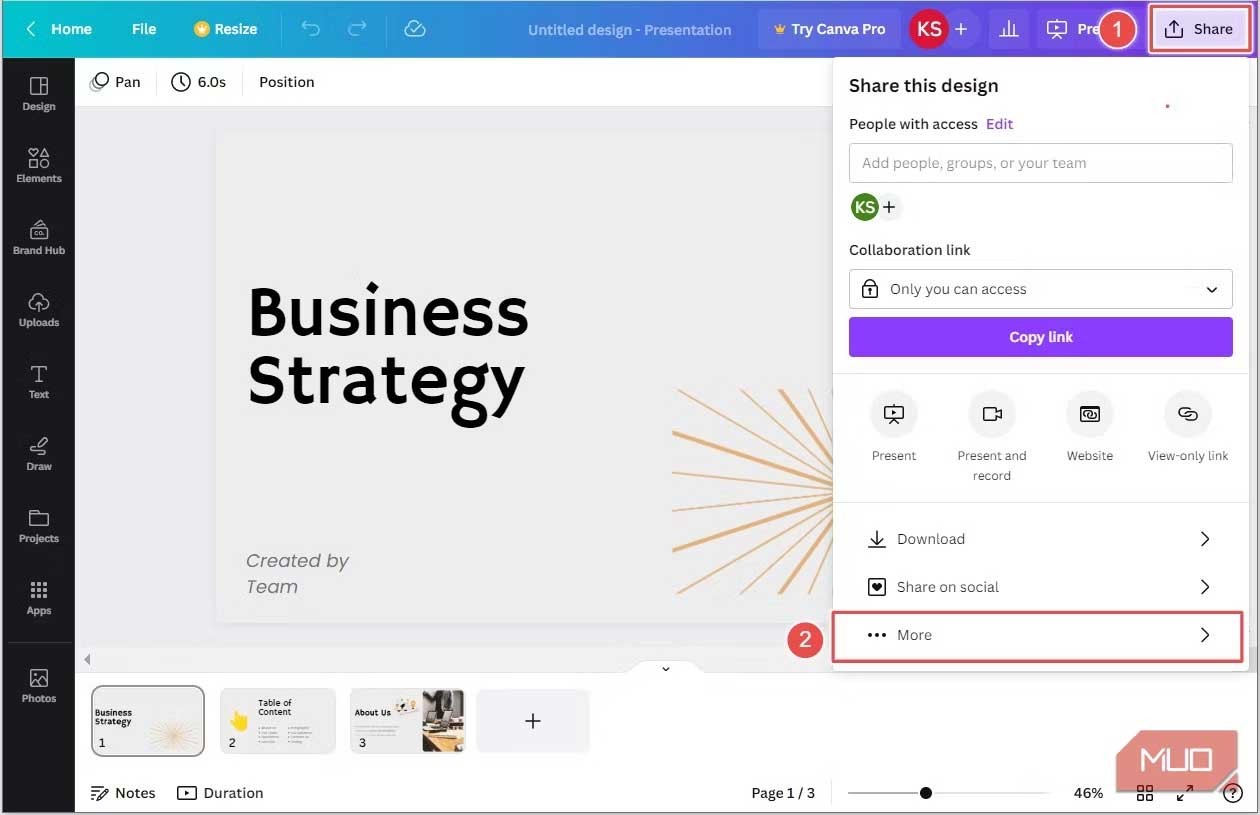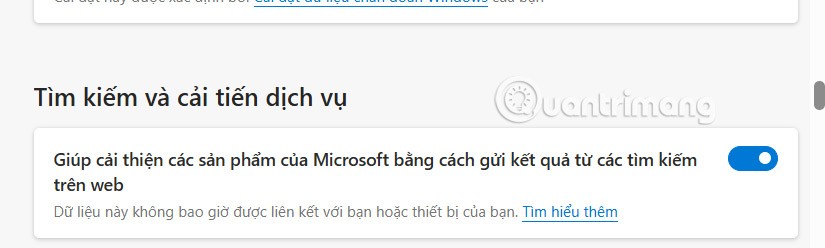Search and service improvement is a setting in Microsoft Edge that allows the company to use your web search data to make your search and web experience better, more relevant, and more useful to you. When you search in the app, the data collected includes what you search for, the results you see, and how you interact with those results. Here's how to turn on Search and service improvement in Edge.
How to turn on search and service improvements in Edge
Step 1:
At the Edge interface, click on the 3-dot icon and select Settings in the displayed list.
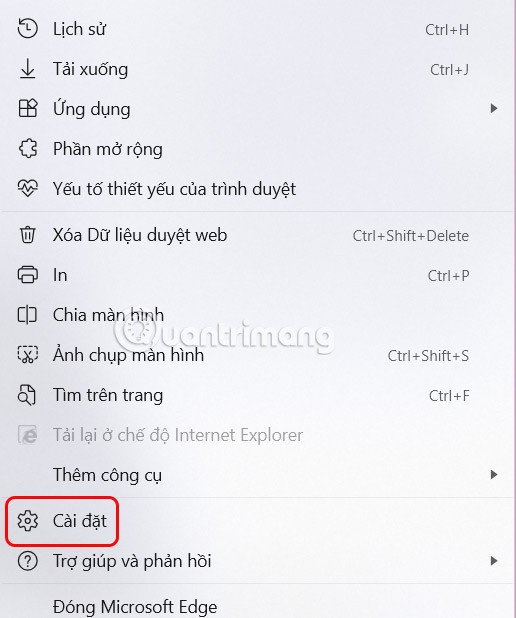
Step 2:
Switch to the browser settings options interface, click on Privacy, search and history on the left side of the screen interface.
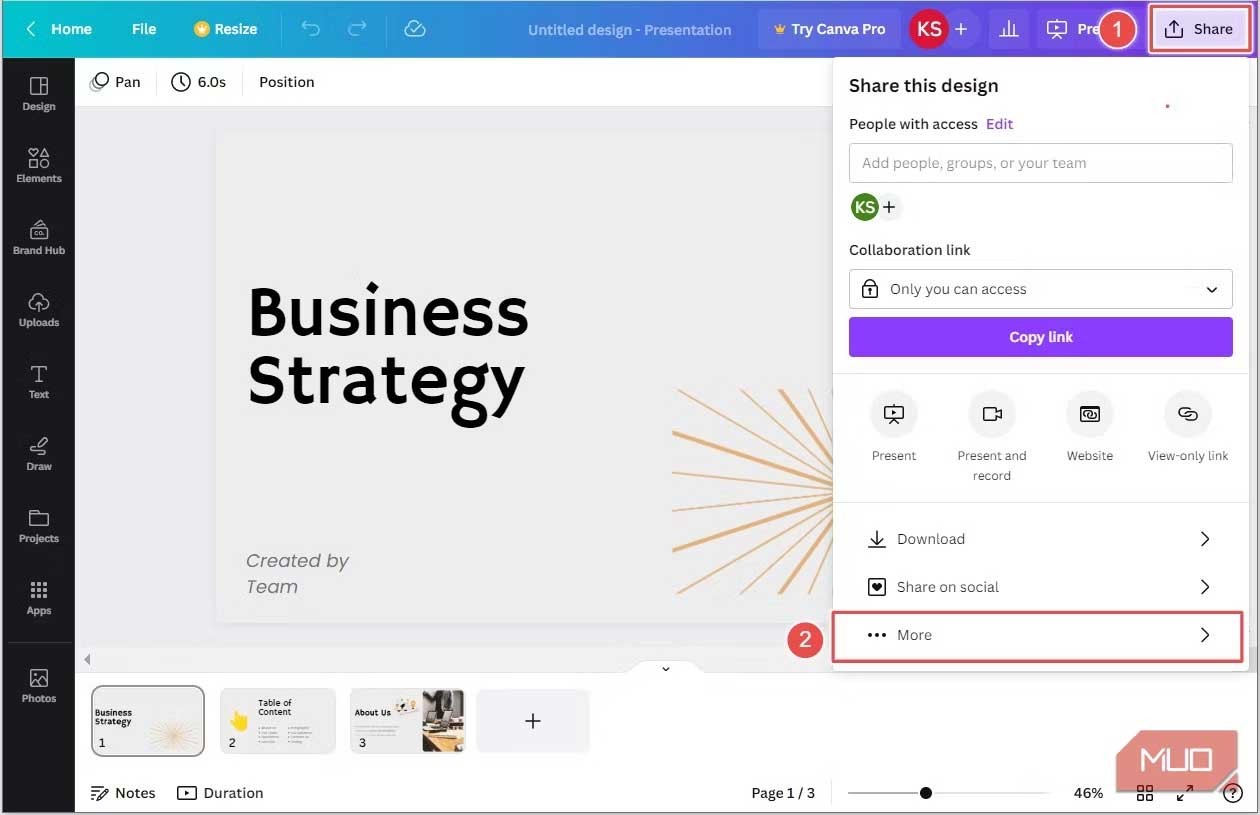
Step 3:
Look at the interface next to you, scroll down to the Search and service improvements section and then enable it to improve the services and search of the Edge browser.
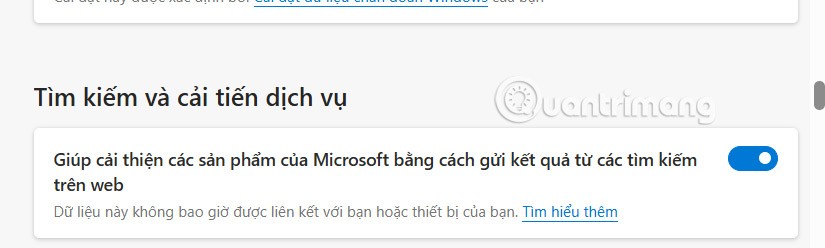
So it's up to you whether you want to share this data or not. Even if you don't share it, Microsoft will still securely use past data to continue providing services.